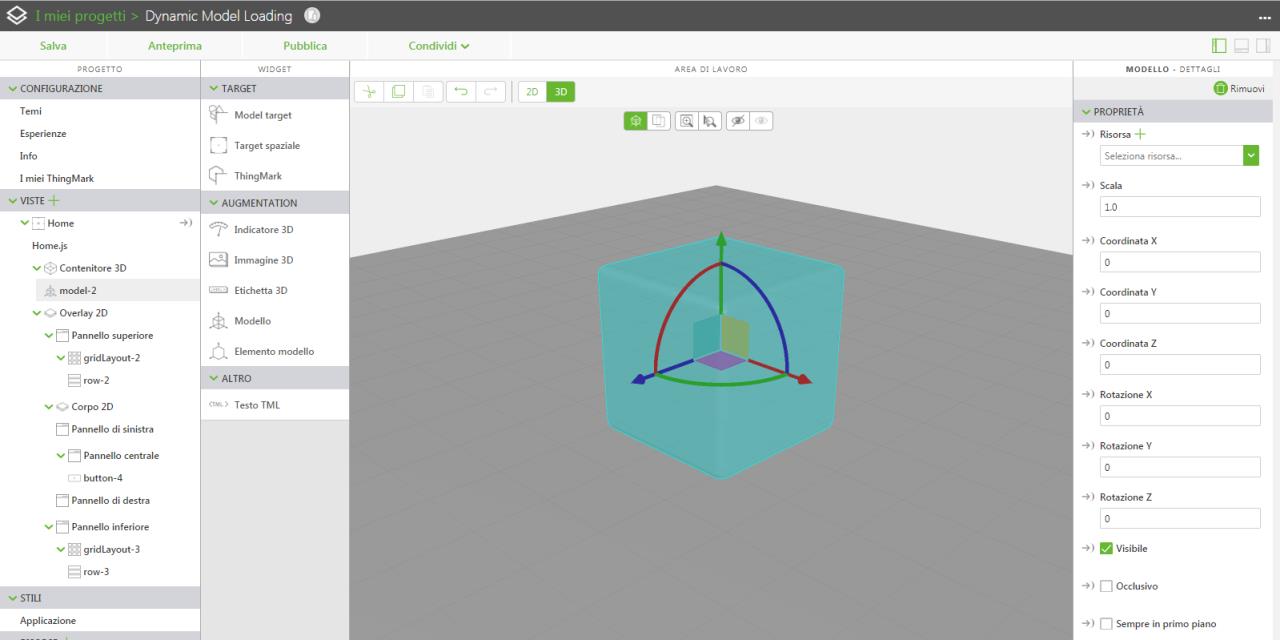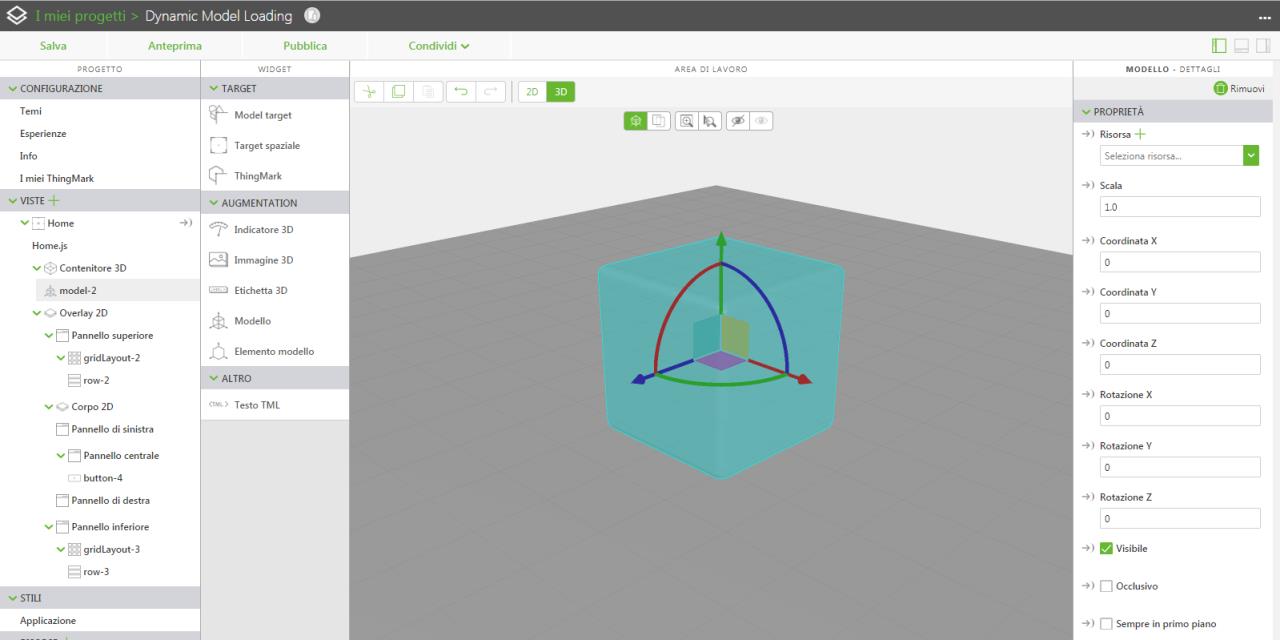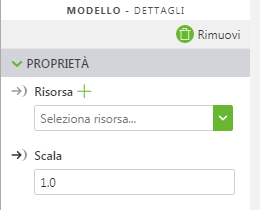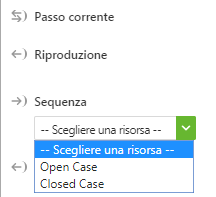Aggiungere un modello 3D all'esperienza
1. Trascinare e rilasciare un widget Modello nell'area di lavoro. Viene visualizzato un "cubo" di default che rappresenta il modello 3D.
3. Tornare a Vuforia Studio.
4. Con il modello selezionato, fare clic sul segno + verde accanto al menu a discesa sotto Risorsa in PROPRIETÀ.
5. Fare clic su Seleziona file nella finestra Aggiungi risorsa.
6. Individuare e selezionare il file raspberry_pi.pvz e fare clic su Apri.
7. Fare clic su Aggiungi nella finestra Aggiungi risorsa.
8. Fare clic su Chiudi per chiudere la finestra Aggiungi risorsa. Il modello 3D del Raspberry Pi viene visualizzato nell'area di lavoro.
9. Nella parte alta e centrale dell'area di lavoro, fare clic sull'icona Trasforma.
10. Fare clic sull'arco rosso dello strumento Trasforma e trascinarlo fino a quando il modello viene ruotato di 90 gradi in senso orario. Le coordinate X, Y e Z sono indicate da un colore (Rosso = X, Verde = Y e Blu = Z).
| In alternativa, è possibile immettere -90 nel campo Rotazione X delle proprietà del modello. |
11. Con lo strumento Trasforma ancora selezionato, fare clic sulle frecce e trascinarle finché il modello viene posizionato dove desiderato.
12. Poiché è stato aggiunto il file raspberry_pi.pvz, l'elenco a discesa Sequenza viene completato automaticamente con i file di sequenza disponibili. Selezionare la sequenza che si desidera aggiungere al modello.
13. Fare clic su Salva.
| Fare clic su Salva durante la creazione delle esperienze per assicurarsi che il lavoro eseguito venga salvato. |